ポメラとUSBホスト対応スマートフォンの接続
ポメラで作成したテキストファイルを、外出先で、メールで送ったり、ソーシャルメディアへ流すためには、microSDカードを介して携帯電話からファイルを読み取って行うことが一般的です。
しかしmicroSDカードの抜き差しの手間がかかることと、最近のスマートフォンでは、microSDカードのスロットが深いところにあり、リアカバーや電池パックを外さないと脱着できないようになっているものもあって、そのような機種では、microSDカードを介してデータ交換をすることは実質困難です。さらにスマートフォンをケースに入れて使う人も多いので、ケースを着け外す手間を考えると、多少文字数が多くても、スマートフォンで直接入力したほうがいいという気持ちになってしまいます。
Galaxy S2(SC-02C)など、USBホスト機能(USB On-the-Go)を持っているスマートフォンは、USBホストケーブルを介して、周辺機器(USBデバイス)との接続が可能です。USBホストケーブルにUSB microSDカードリーダーを接続すれば、microSDカードを介してポメラで作成したテキストファイルの読み書きが可能です。
ケーブル接続が避けられないのであれば、さらにスマートフォンとポメラを接続して、スマートフォンからポメラのファイル操作をするほうが便利です。以下は、Galaxy S2とポメラDM10で検証した結果です。一旦は、直接、接続するのは無理かとあきらめましたが、接続手順に注意すれば可能であることが分かりました。
|
方法) |
|
① USBホストケーブル(microUSB Bオス-USB Aメス)とUSBケーブル(USB Aオス-miniUSB Bオス)を接続 |
|
② ポメラとUSBケーブルを接続 |
|
③ Galaxy S2とUSBホストケーブルを接続 |
※①と②はどちらが先でも構いませんが、③より前でないといけません。つまりGalaxy S2とUSBホストケーブルを接続した後に、ポメラを接続すると、ハイパワーUSBデバイスとして認識され、デバイスとしてアクセスができません
1.Galaxy S2とポメラ(DM10)の接続状態

黒いケーブルがUSBホストケーブルで、白いケーブルは通常のUSB-miniUSBケーブル
2.方法①~③の手順を行った場合
USBホストケーブルが認識され、次にUSBデバイスが認識されます
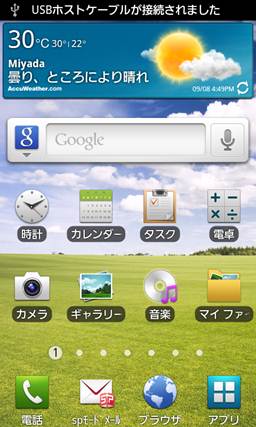
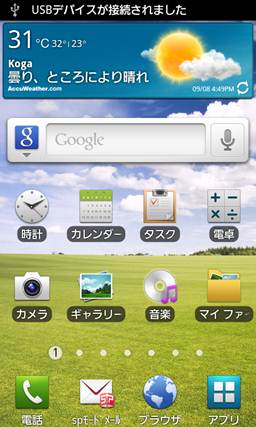
設定/通知パネルでは、「USBデバイスが接続されました」と表示されます
ファイル管理ソフトでは、/sdcard/usbStorageフォルダにポメラのフォルダ、ファイルが表示されます
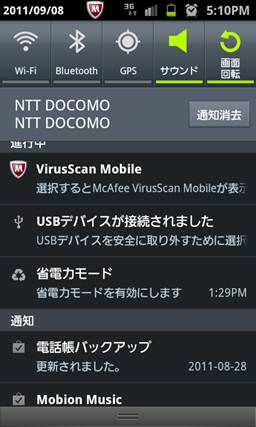
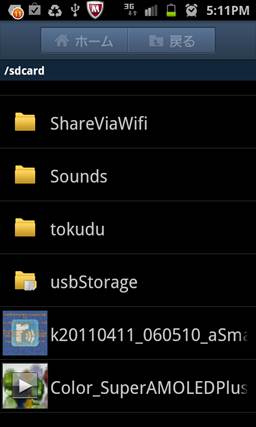
/sdaは内臓メモリ、/sdbはmicroSDカードで、それぞれにPOMERAフォルダが表示されます
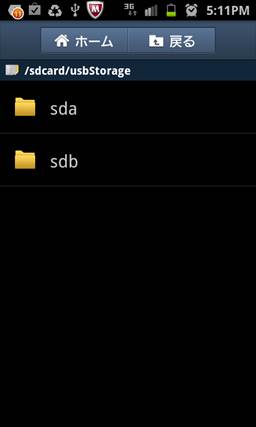
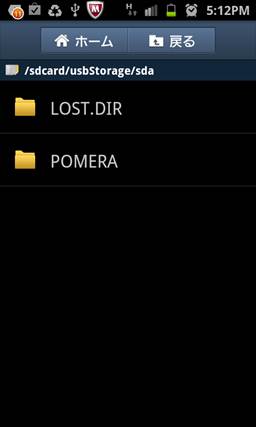
3.方法③を先に行った場合
ポメラを接続すると、ハイパワーUSBデバイスとして認識されてしまいます
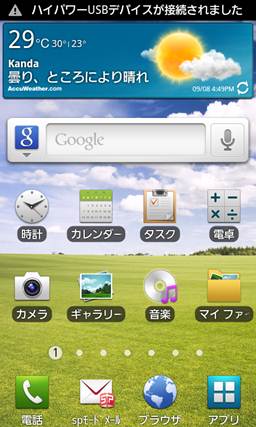
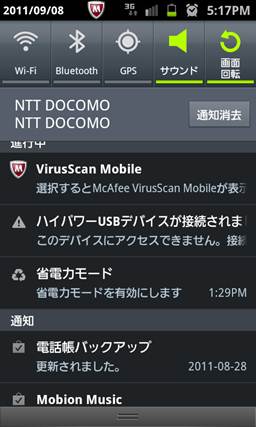
補足1)Android 2.3.5 や 2.3.6 にアップデート後、同じ接続方法で、下記のように表示されるメッセージが変わり、一見、認識されなくなったように見えますが、なぜか認識されており、ファイル操作も可能です。
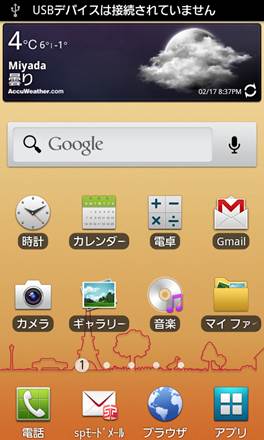
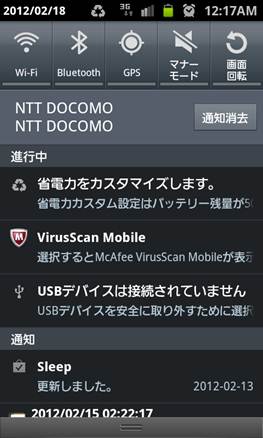
補足2)Android 4.0.3 にアップデート後、再び正常なメッセージに戻りましたが、USB大容量ストレージという名前に変わりました。また従来、内臓メモリはsda、microSDカードはsdbでしたが、それぞれUsbDriveA、UsbDriveBに変わりました。
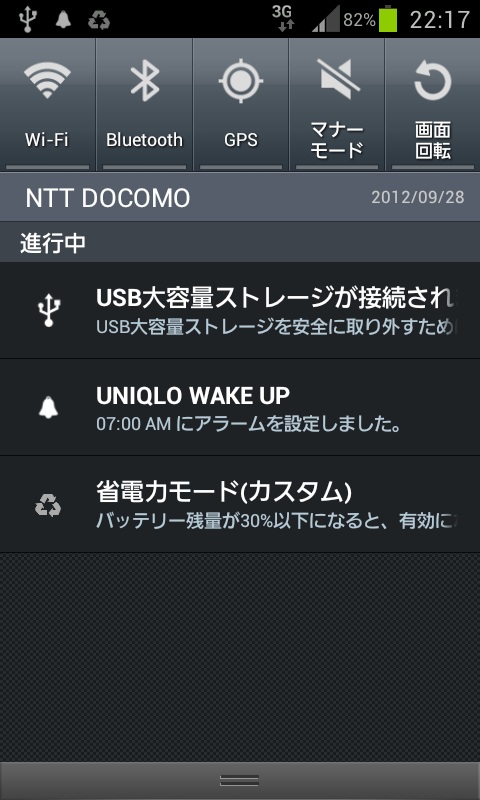
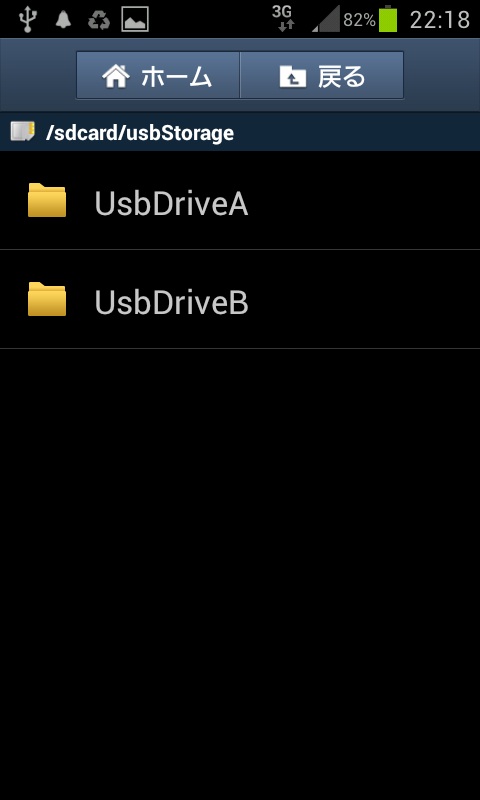
9 Sep. 2011
update 18 Feb. 2012
update 28 Sep. 2012